მისი გრძელი დაწყების ნიშანი. თქვენ დააჭირეთ მალსახმობას და რამდენიმე წამს დაელოდებით პროგრამის ფანჯრის გახსნას. თავისი კონკურენტებისგან განსხვავებით, Firefox ნამდვილად იწყება არაგონივრულად დიდი ხნის განმავლობაში და დროთა განმავლობაში ეს პრობლემა მხოლოდ გაუარესდება.
როგორ დააჩქაროთ Mozilla Firefox- ის დასაწყისი?
მხოლოდ საშუალოდ, ბრაუზერის საწყისი გაშვება გრძელდება 10 - 15 წამში. სინამდვილეში, ეს გამოწვეულია პროგრამული უზრუნველყოფის სპეციფიკაზე:
- მომხმარებლის პროფილის ფაილებზე წვდომა
- მონაცემთა ბაზის გაფანტვა, ფრაგმენტაცია და ცარიელი მნიშვნელობები
- დაყენებული დამატებები და
მაგრამ თქვენ შეგიძლიათ სცადოთ მუშაობა პრობლემაზე და შეეცადოთ შეამციროთ ლოდინის დრო.
1. Windows პრეფექტის გამოყენება
ოპერაციულ ოთახში windows სისტემა XP- დან დაწყებული, ფუნქცია აქვს პროგრამების დაშვების ოპტიმიზაციას, რომელსაც ეწოდება "პრეფეტჩი". ცალკეული ფაილი იქმნება აპლიკაციისთვის, რომელიც შეიცავს რამდენიმე ძირითად პარამეტრს და გაშვების კომპონენტს, რაც ბუნებრივია აჩქარებს აპლიკაციების მეორად დაწყებას.
იმისათვის, რომ "Mozilla Firefox" არჩეულ იქნას Preetch პროგრამულ პროგრამებს შორის, შეცვალეთ მალსახმობების თვისებები:
- სანამ დაიწყებთ, დარწმუნდით, რომ დახურეთ ყველა აქტიური ბრაუზერის ფანჯარა.
- დააჭირეთ ღილაკს "Firefox" მალსახმობი და გადადით "თვისებები" პუნქტში.
- დიალოგის ფანჯარაში დააჭირეთ ხაზს "ობიექტი", სადაც მითითებულია შესრულებადი ფაილი.exe– ის გეზი
- დასასრულს, ციტატის ნიშნის შემდეგ, დაამატეთ "/ პრეფექტი: 1" სივრცეში
შედეგად, შემდეგი უნდა აღმოჩნდეს:
"C: \\ პროგრამის ფაილები \\ Mozilla firefox\\ firefox.exe ”/ პრეფექტი: 1 - შეინახეთ ცვლილებები დაჭერით "OK" ღილაკზე.

ახლა ჩვენ ვიქმნით "Mozilla Firefox" / პირველი გამოშვება შეიძლება კვლავ შეფერხდეს, მაგრამ "პრეფეტჩის" სისტემის დირექტორიაში ფაილის შექმნის გამო.
2. დააინსტალირეთ Firefox Preloader
მესამე მხარის დეველოპერებისგან არსებობს კიდევ ერთი ინსტრუმენტი, რომელიც, პრინციპში, პირველი მეთოდის ანალოგიურად მუშაობს. კომუნალური "Firefox Preloader" იტვირთება ბრაუზერის ძირითადი კომპონენტები Windows- ის დაწყებისთანავე, რაც ამცირებს პროგრამის საერთო დაწყების დროს. პროგრამა არ შეიცავს სპეციფიკურ პარამეტრებს, აქვს მცირე ზომა (1 მეგაბაიტიზე ნაკლები), დამონტაჟებულია წამში. მინუს ინგლისურ ინტერფეისში, მაგრამ ეს არ გახდება შემაფერხებელი.
ასე რომ, და დააინსტალირეთ კომპიუტერზე. ამის შემდეგ, ახალი ხატი გამოჩნდება სისტემის უჯრაზე (საათის გვერდით). მარჯვენა ღილაკით - კონტექსტური მენიუში დარეკვა
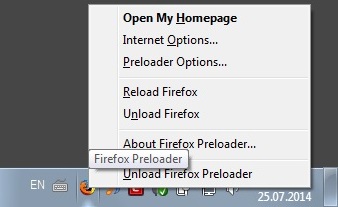
- იწყებს ბრაუზერს მთავარ გვერდზე;
- Გაიხსნება mozilla პარამეტრები Firefox
- ეს აჩვენებს თავად კომუნალური პარამეტრებს (არ საჭიროებს ცვლილებებს);
- გადატვირთულია ბრაუზერი (მოითხოვს დახურვას Firefox);
- განტვირთავს ბრაუზერს, თუ იგი საჭიროა მეხსიერების გასათავისუფლებლად;
- პროგრამის მოკლე აღწერა (ვერსია, დეველოპერები და ა.შ.);
- ჩამოტვირთავს თავად კომუნალური პროგრამა ოპერაციული სისტემა (თუ გსურთ დახუროთ "Firefox Preloader").
მეტი არაფერია საჭირო. პროგრამა იწყება Windows– ით, რომელიც გამოჩნდება შეტყობინებების ზონაში. რამდენადაც შეგვიძლია გითხრათ, ამ პროგრამის პროგრამა 2013 წლის შუა რიცხვებიდან აღარ ვითარდება, ამიტომ ძნელია იმის გარანტია, რომ ის სწორად იმუშავებს ბრაუზერის უახლეს გამოშვებებთან.
3. მონაცემთა ბაზის დეგრადაცია
როგორც დასაწყისში აღვნიშნეთ, Mozilla Firefox მომხმარებლის პროფილი არის მრავალი პარამეტრის და პარამეტრის მონაცემთა ბაზა. დროთა განმავლობაში, ბაზა გადის ფრაგმენტაციას, ისევე როგორც მყარ დისკს.
პროფილის მონაცემების მოწესრიგების მიზნით, შეგიძლიათ ხელით შეასრულოთ მანიპულაციები შესაბამის ფაილებზე, ან დაეყრდნოთ სპეციალურ დამატებებს. ერთ-ერთი ეს არის ვაკუუმური ადგილები გაუმჯობესებული, რომლის დამატება შეგიძლიათ იპოვოთ დამატებების განყოფილებაში, საძიებო ზოლში სახელის აკრეფით.

Mozilla Firefox– ისთვის არსებობს მესამე მხარის მონაცემთა ბაზის ოპტიმიზაციის პროგრამები:
- Speedyfox ;
- Firetune;
ორივე პროგრამა, თითქმის აპარატზე, ახორციელებს პროფილის ბაზების ოპტიმიზაციას. ამ ვარიანტს ორივე კომუნალური საშუალებით შეიძლება ეწოდოს ზარმაცი, რადგან მომხმარებლისგან არაფერია საჭირო, მაგრამ პრიმიტიული მოქმედებებია საჭირო!
P.S.
აი, რაში სჭირდება Mozilla Firefox- ის გაშვების დაჩქარება. იმედი გვაქვს, რომ ერთ-ერთ ვარიანტს დადებითი ცვლილებები მოჰყვა. ალბათ უახლოეს მომავალში, ეს პრობლემა გაქრება, ბოლოს და ბოლოს, ბრაუზერზე მუშაობა მიმდინარეობს და გაუმჯობესებები გარდაუვალია.
სუფთა და სწრაფი ინტერნეტი Mozilla Firefox– ით!
თუ "Firefox შენელება". როგორ დააჩქაროს სამუშაო mozilla Firefox ამ სტატიაში ვაპირებ ვუთხრა Webtun მკითხველს რამდენიმე ხრიკის შესახებ, თუ როგორ უნდა ოპტიმიზაცია და დააჩქაროს რომელიმე სწრაფი ბრაუზერები (Firefox).
Firefox– ში სპეციალური ფარული გვერდია - შესახებ: კონფიგურაციასადაც ჩამოთვლილია ყველა არსებული პარამეტრი ამ პროგრამის კონფიგურაციისთვის. ცოტა რამ: კონფიგურაცია ჰგავს რეესტრს Windows ოჯახში: ყველა მნიშვნელობა წარმოდგენილია, როგორც საკვანძო მნიშვნელობის წყვილი.
არსებული კლავიშების შეცვლის გარდა, ასევე შესაძლებელია შექმნათ ახლის შექმნა (მაგალითად, Firefox– ის ზოგიერთი პარამეტრი არ არის ნაჩვენები დაახლოებით: კონფიგურაცია; მათი გამოყენების გამოსაყენებლად, თქვენ უნდა შექმნათ კონკრეტული გასაღები). შესახებ: კონფიგურაცია აჩვენებს ინტერფეისს მრავალი კონფიგურაციის ცვლადის სანახავად და კონფიგურაციისთვის, რომელთაგან ბევრი არ არის ხელმისაწვდომი GUI (პარამეტრების პანელი).
უნდა გახსოვდეთ, რომ განხორციელებული ცვლილებების უმეტესი ნაწილი დაუყოვნებლივ გამოიყენება, ამიტომ მიზანშეწონილია იცოდეთ რა ხდება ამ ეტაპზე, რათა არ მოხდეს სერიოზული შეცდომები.
ჩვენ ოპტიმიზაცია გვაქვს Firefox. ჩვენ ვამატებთ მუშაობის სიჩქარეს. ეს მასალა განკუთვნილია მხოლოდ გამოცდილი მომხმარებლისთვის!
მეხსიერების შემცირება, მეხსიერების გადატვირთვა ბრაუზერის მიერ გამოყენებული, Memory Fox დანამატს კარგად ახერხებს ეს, თქვენ მხოლოდ გჭირდებათ ამ ფუნქციის გააქტიურება პარამეტრებში
ამ გვერდის გასახსნელად უბრალოდ უნდა ჩაწეროთ მისამართის ზოლი Firefox ბრაუზერი შესახებ: კონფიგურაცია

Ფრთხილად იყავი!! ამ პარამეტრების შეცვლამ შეიძლება დააზიანოს ბრაუზერის სტაბილურობა, უსაფრთხოება და შესრულება. თქვენ მხოლოდ რაღაც უნდა შეიცვალოთ, თუ დარწმუნებული ხართ იმაში, რასაც აკეთებთ.
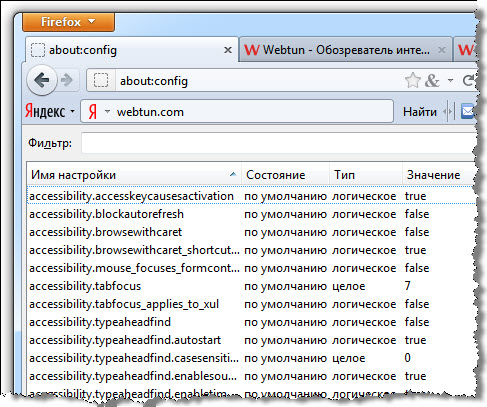
1. პარალელური შეკითხვის რაოდენობის ჩართვა და განსაზღვრა
გვერდის გახსნის შემდეგ firefox პარამეტრები - შესახებ: კონფიგურაცია, მოიძიეთ "ფილტრის" ხაზის გამოყენებით და შემდეგ შეცვალეთ შემდეგი პარამეტრები:
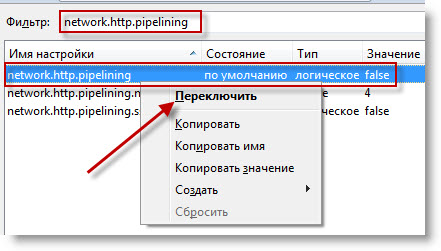
იმისათვის, რომ პარალელური მოთხოვნები იმუშაოს, გაააქტიურეთ Keep-Alive:
- network.http.keep- ცოცხალი -\u003e მართალია
- network.http.version -\u003e 1.1
2.
წინასწარი შედგენის ჩართვა
ჩართეთ jit precompilation ინტერფეისისთვის. ეს მეთოდი გამოიყენება მხოლოდ (!) Firefox 3.5 და უფრო მაღალი ვერსიისთვის, და მასში განთავსებულ გვერდებზე სკრიპტები უკვე ჩართულია "ნაგულისხმევი".
ჩაწერეთ მისამართების ზოლში Firefox: დაახლოებით: კონფიგურაცია და ჩაწერეთ საძიებო ზოლში, შემდეგ შეცვალეთ ორივე ნაპოვნი წერტილის მნიშვნელობები ყალბიდან -\u003e true.
3.
SQL მონაცემთა ბაზის შეკუმშვა
გამოიყენეთ ვაკუუმური ადგილები გაუმჯობესებული დანამატით - იხილეთ განყოფილება "შეკუმშეთ SQL მონაცემთა ბაზა" http://mydisk.se/rosenfeld/webpage/optimization.htm]
შეკუმშვა SQL DB პირდაპირ ბრაუზერისგან:
გააკეთეთ მონაცემთა ბაზების მტვერსასრუტი.
Firefox ინახავს ყველა მონაცემს sqlite მონაცემთა ბაზაში, ინტენსიური მუშაობით ეს მონაცემთა ბაზები იზრდება ცარიელი ადგილის გამო, გარდა ამისა, ისინი საკმაოდ ფრაგმენტულია. ოპერაცია "ვაკუუმი" კვადრატში იწვევს მონაცემთა ბაზის რეკონსტრუქციას ახალ ფაილში. ამრიგად, ყველა ცარიელი ადგილი იხსნება და ფრაგმენტაცია ქრება.
ამისათვის გახსენით Error Console,
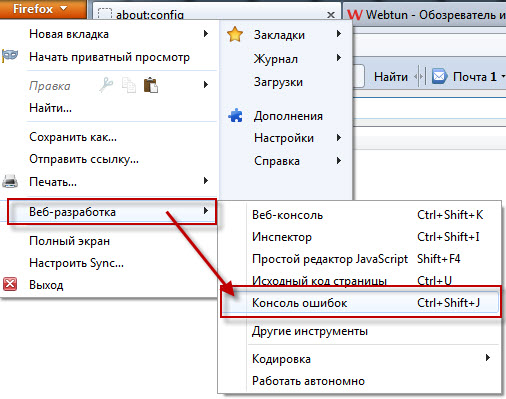
შემდეგი კოდი ჩასვით "კოდი" ველში:
კომპონენტები .კლასები ["@ mozilla.org / ბრაუზერი / nav-history-service; 1"].getService (კომპონენტები .ინტერფეტები .nsPIPlacesDatabase) .DBConnection .executeSimpleSQL ("VACUUM");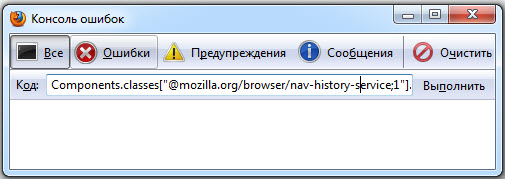
და დააჭირეთ Enter. შეკუმშვის პროცესის დროს, ბრაუზერი გამოჩნდება ოდნავ გაყინული, უბრალოდ დაელოდეთ ცოტა ხანს.
4. თუ Firefox ძალიან ბევრ ტრაფიკს ხარჯავსთქვენი firewall აჩვენებს ინტერნეტის აქტივობას, მაშინაც კი, როდესაც ჩანართების შინაარსი არ იტვირთება და არ განახლებულია, ეს შეიძლება გამოწვეული იყოს იმით, რომ Firefox– მა ჩაშენებული დაცვა ფიშინგს წინააღმდეგ: Firefox განაახლებს არასაიმედო საიტების სიებს. თუ ეს დაცვა არ არის საჭირო, მისი საშუალებით მისი გამორთვა შესაძლებელია "პარამეტრები" -\u003e "დაცვა" -\u003e "აცნობეთ, თუ მოინახულეს ვებსაიტზე ეჭვმიტანილი სხვა ვებსაიტის სიმულაციისთვის" და "აცნობეთ, ეწვია თუ არა ვიზიტი ვებსაიტს კომპიუტერთან თავდასხმისთვის."
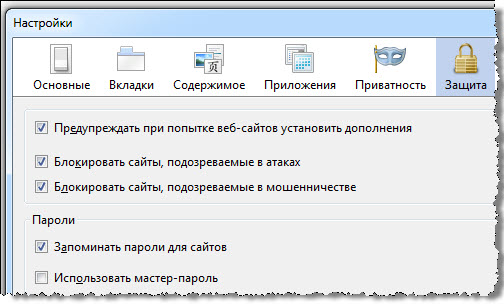
5.
Firefox ასევე პერიოდულად ამოწმებს განახლებებს თავისთვის, დადგენილი დამატებები და საძიებო დანამატები.
განახლების შემოწმება შესაძლებელია გამორთული საშუალებით "პარამეტრები" -\u003e "Advanced" -\u003e "განახლებები".

6. Firefox 3-ში გამოჩნდა დამატებითი ტრეფიკის მოხმარების არხი - ეს არის ახალი დამატებების ძებნა. საკომუნიკაციო არხის შეზღუდული გამტარობის პირობებში, ასეთი სერვისი იწყებს ჩარევას, ამიტომ მისი გამორთვა შეიძლება. ამისათვის შეიყვანეთ ბრაუზერის მისამართების ზოლში კონფიგურაცია, იპოვნეთ extensions.getAddons.showPane პარამეტრი და დააყენეთ იგი "ყალბი" [დაწკაპუნებით მარჯვენა ღილაკით და აირჩიეთ "შეცვლა"].
7.
განსაზღვრეთ რამდენი წინა გვერდი შესანახად შემთხვევითი წვდომის მეხსიერება (გამოიყენეთ ბრძანება "უკან" - ტექნიკას უწოდებენ Fastback ან "სწრაფი ნახტომი"):
გახსენით Firefox პარამეტრების გვერდი მისამართის ზოლზე აკრეფით: დაახლოებით: კონფიგურაცია
იპოვნეთ სტრიქონი "ფილტრი" და შემდეგ შეცვალეთ შემდეგი ხაზი:
ბრაუზერი.sessionhistory.max_total_viewers

-1 ("მინუს ერთი") მნიშვნელობა, რომელიც იქ ნაგულისხმევი იქნება, მიუთითებს, რომ Firefox განსაზღვრავს ზომას კომპიუტერში RAM- ის ოდენობიდან გამომდინარე.
RAM / გვერდების რაოდენობა 32 Mb ........ 064 Mb ........ 1128 Mb ...... 2256 Mb ...... 3512 Mb ...... 51 Gb. ........ 82 გბ ......... 84 გბ ....... 8
8.
სერვერზე მაქსიმალური ერთდროული კავშირების რაოდენობის დადგენა (ოპტიმალურია მაღალი სიჩქარით ინტერნეტით):
აკრიფეთ: კონფიგურაცია
დაადგინეთ ხაზი "ფილტრი" და შემდეგ შეცვალეთ შემდეგი სტრიქონი: network.http.max- კავშირები
[დაწკაპეთ ღილაკით და აირჩიეთ "რედაქტირება"]
FF 3. – დან დაწყებული მნიშვნელობით შეიძლება გაიზარდოს 30-48 – მდე (შენიშვნა: მეთოდი განკუთვნილია „ფართო“ არხის მომხმარებლებისთვის)
9.
დააჩქაროს გვერდის გაცემა
პარამეტრების გვერდიდან, დააჭირეთ ღილაკს სადმე და შექმენით ახალი ხაზი შემდეგი სახელწოდებით და მნიშვნელობით:
nglayout.initialpaint.delay -\u003e 0
10.
ბოლო ჩანართების (ჩანართების) და ფანჯრების დამახსოვრების გამორთვა
გახსნის ან აღდგენის შემდეგ არასწორი დასრულება სხდომა
იპოვნეთ "ფილტრის" ვარიანტი და შემდეგ შეცვალეთ შემდეგი სტრიქონები:
- browser.sessionstore.max_tabs_undo -\u003e 0
- browser.sessionstore.max_windows_undo -\u003e 0 [დაწკაპეთ ღილაკით და აირჩიეთ "რედაქტირება"].
- browser.sessionstore.resume_session_once -\u003e ყალბი
- browser.sessionstore.resume_from_crash -\u003e ყალბი [დაწკაპეთ ღილაკით და აირჩიეთ "გადართვა"]
11.
გეოლოკაციის გამორთვა
geo.enabled -\u003e false [მარჯვენა ღილაკით დააჭირეთ ხაზს და შეარჩიეთ “შეცვლა”]
12.
ავტომატური საძიებო მოთხოვნის ჩანაცვლების გამორთვა საძიებო ველში
იპოვნეთ "ფილტრის" ვარიანტი და შემდეგ შეცვალეთ შემდეგი სტრიქონი:
ბროუზერი.search.suggest.enabled -\u003e false [დაწკაპეთ ღილაკით და აირჩიეთ "გადართვა"]
13.
რაოდენობრივი შემცირება სარეზერვო ბრაუზერის სანიშნეები
იპოვნეთ "ფილტრის" ვარიანტი და შემდეგ შეცვალეთ შემდეგი სტრიქონი:
browser.bookmarks.max_backups -\u003e 1
14.
შეამცირეთ სარეკლამო რგოლის სარეზერვო სისტემა
იპოვნეთ "ფილტრის" ვარიანტი და შემდეგ შეცვალეთ შემდეგი სტრიქონი:
extensions.adblockplus.patternsbackups -\u003e 1
15.
ბოლო ჩანართის დახურვისას თავიდან აიცილეთ ბრაუზერის დახურვა ("არა, არ დახურო").
browser.tabs.closeWindowWithLastTab -\u003e ყალბი [დაწკაპეთ ღილაკით და აირჩიეთ "გადართვა"]
16.
თაგვის ქცევა, როდესაც მასშტაბირება / გაფართოება ხდება საჭესთან გადაადგილებით [დაწკაპუნებით მარჯვნივ და დააჭირეთ ღილაკს ”გადართვა”]
mousewheel.withcontrolkey.numlines -\u003e 1(ბორბლის "შენგან შორს" გადატანა ზრდის გვერდის მასშტაბს)
mousewheel.withcontrolkey.numlines -\u003e -1 ("მინუს ერთი") (ბორბლის "შენგან შორს" გადაადგილება ამცირებს ათვალიერებული გვერდის მასშტაბს)
17.
ანიმაციური გრაფიკის თამაშების აკრძალვა gif ფორმატში
image.animation_mode -\u003e არცერთი [დააჭირეთ ხაზს და ხელახლა ჩაწერეთ მნიშვნელობა]
18.
ჩარჩოს გამორთვა აქტიური კავშირის გარშემო:
browser.display.focus_ring_on_any Everything -\u003e ყალბი [დაწკაპეთ ღილაკით და აირჩიეთ "გადართვა"]
browser.display.focus_ring_width -\u003e 0[დაწკაპეთ ღილაკით და აირჩიეთ "გადართვა"]
19.
აკრძალეთ ფავკონები (საიტის ხატები)
browser.chrome.site_icons -\u003e ყალბი [დაწკაპეთ ღილაკით და აირჩიეთ "გადართვა"]
browser.chrome.favicons -\u003e ყალბი [დაწკაპეთ ღილაკით და აირჩიეთ "გადართვა"]
20.
ახალი გახსნილი ჩანართების ადგილმდებარეობა [დაწკაპუნებით მარჯვნივ და აირჩიეთ "გადართვა"]
browser.tabs.insertRelatedAfterCurrent -\u003e ყალბი (ჩანართი იხსნება ჩანართის ზოლის ბოლოს)
browser.tabs.insertRelatedAfterCurrent -\u003e მართალია (ჩანართი იხსნება აქტიური ჩანართის მარჯვნივ)
21.
მხოლოდ LINUX- ისთვის: ერთხელ დააჭირეთ LMB მისამართს ან საძიებო ზოლი შედეგი ხაზს უსვამს ხაზს
browser.urlbar.clickSelectsAll -\u003e true [დაწკაპეთ ღილაკით და აირჩიეთ "გადართვა"]
22.
Root დომენის გამორთვა მისამართის ზოლში (FF 6 და ზემოთ):
browser.urlbar.formatting.enabled-\u003e ყალბი
დასასრულს, რამდენიმე სასარგებლო პარამეტრი დაახლოებით: კონფიგურაცია.
mousewheel.withnokey.sysnumlines მითითებული მნიშვნელობა ყალბი
შემდეგ შეიცვალეთ
mousewheel.withnokey.numlines \u003d 6 (რაც უფრო სწრაფია გადახვევა)
general.autoScroll \u003d მართალია
browser.urlbar.auto შეავსეთ \u003d მართალია
browser.search.openintab \u003d მართალია
browser.download.manager.scanWhenDone \u003d ყალბი
browser.link.open_newwindow.restriction \u003d 0
protection.dialog_enable_delay \u003d 0
განლაგება.spellcheckDefault \u003d 2
- გადახვევა.
- ავტოკროლირება.
- მისამართის ზოლი ავტომატურია.
- გახსენით ძიების შედეგები ახალ ჩანართში.
- ჩამონტაჟებული ანტივირუსული. თუ არ არის საჭირო - გამორთეთ.
- ახალი ჩანართების გახსნა
- შემაშფოთებელი პაუზა დანამატების დამონტაჟებისას.
- მართლწერის შემოწმება ყველა სფეროში.
თუ "Firefox შენელება". როგორ დააჩქაროთ Mozilla Firefox? ამ სტატიაში ვაპირებ ვუთხრა Webtun მკითხველს რამდენიმე ხრიკის შესახებ, თუ როგორ უნდა ოპტიმიზაცია და დააჩქაროს ერთი სწრაფი ბრაუზერის (Firefox).
Firefox– ში სპეციალური ფარული გვერდია - შესახებ: კონფიგურაციასადაც ჩამოთვლილია ყველა არსებული პარამეტრი ამ პროგრამის კონფიგურაციისთვის. ცოტა რამ: კონფიგურაცია ჰგავს რეესტრს Windows ოჯახში: ყველა მნიშვნელობა წარმოდგენილია, როგორც საკვანძო მნიშვნელობის წყვილი. არსებული კლავიშების შეცვლის გარდა, ასევე შესაძლებელია შექმნათ ახლის შექმნა (მაგალითად, Firefox– ის ზოგიერთი პარამეტრი არ არის ნაჩვენები დაახლოებით: კონფიგურაცია; მათი გამოყენების გამოსაყენებლად, თქვენ უნდა შექმნათ კონკრეტული გასაღები). შესახებ: კონფიგურაცია აჩვენებს ინტერფეისს მრავალი კონფიგურაციის ცვლადის სანახავად და კონფიგურაციისთვის, რომელთაგან ბევრი არ არის ხელმისაწვდომი GUI (პარამეტრების პანელი).
უნდა გახსოვდეთ, რომ განხორციელებული ცვლილებების უმეტესი ნაწილი დაუყოვნებლივ გამოიყენება, ამიტომ მიზანშეწონილია იცოდეთ რა ხდება ამ ეტაპზე, რათა არ მოხდეს სერიოზული შეცდომები.
ჩვენ ოპტიმიზაცია გვაქვს Firefox. ჩვენ ვამატებთ მუშაობის სიჩქარეს. ეს მასალა განკუთვნილია მხოლოდ გამოცდილი მომხმარებლისთვის!
ამ გვერდის გასახსნელად საჭიროა ჩაწეროთ Firefox ბრაუზერის მისამართის ზოლი შესახებ: კონფიგურაცია

Ფრთხილად იყავი!! ამ პარამეტრების შეცვლამ შეიძლება დააზიანოს ბრაუზერის სტაბილურობა, უსაფრთხოება და შესრულება. თქვენ მხოლოდ რაღაც უნდა შეიცვალოთ, თუ დარწმუნებული ხართ იმაში, რასაც აკეთებთ.
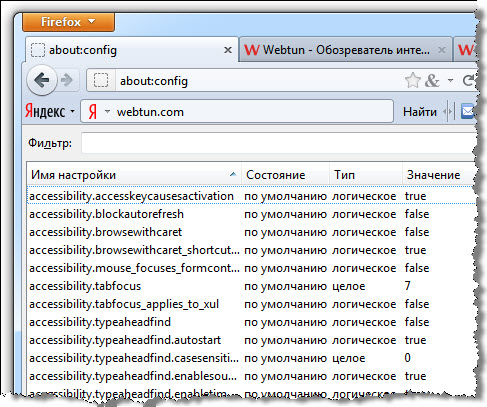
1. პარალელური შეკითხვის რაოდენობის ჩართვა და განსაზღვრა
შემდეგ გახსნით Firefox პარამეტრების გვერდს - შესახებ: კონფიგურაცია, იპოვნეთ "ფილტრის" ხაზის გამოყენებით და შემდეგ შეცვალეთ შემდეგი პარამეტრები: 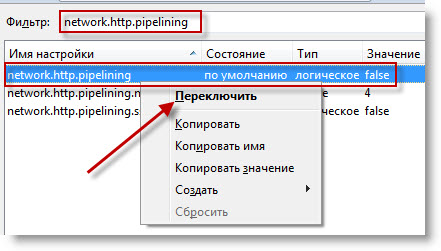
იმისათვის, რომ პარალელური მოთხოვნები იმუშაოს, გაააქტიურეთ Keep-Alive:
- network.http.keep- ცოცხალი -\u003e მართალია
- network.http.version -\u003e 1.1
2.
წინასწარი შედგენის ჩართვა
ჩართეთ jit precompilation ინტერფეისისთვის. ეს მეთოდი გამოიყენება მხოლოდ (!) Firefox 3.5 და უფრო მაღალი ვერსიისთვის, და მასში განთავსებულ გვერდებზე სკრიპტები უკვე ჩართულია "ნაგულისხმევი".
ჩაწერეთ მისამართების ზოლში Firefox: დაახლოებით: კონფიგურაცია და ჩაწერეთ საძიებო ზოლში, შემდეგ შეცვალეთ ორივე ნაპოვნი წერტილის მნიშვნელობები ყალბიდან -\u003e true.
3.
SQL მონაცემთა ბაზის შეკუმშვა
გამოიყენეთ ვაკუუმური ადგილები გაუმჯობესებული დანამატით - იხილეთ "შეკუმშვის SQL მონაცემთა ბაზა" ჩართვა]
შეკუმშვა SQL DB პირდაპირ ბრაუზერისგან:
გააკეთეთ მონაცემთა ბაზების მტვერსასრუტი.
Firefox ინახავს ყველა მონაცემს sqlite მონაცემთა ბაზაში, ინტენსიური მუშაობით ეს მონაცემთა ბაზები იზრდება ცარიელი ადგილის გამო, გარდა ამისა, ისინი საკმაოდ ფრაგმენტულია. ოპერაცია "ვაკუუმი" კვადრატში იწვევს მონაცემთა ბაზის რეკონსტრუქციას ახალ ფაილში. ამრიგად, ყველა ცარიელი ადგილი იხსნება და ფრაგმენტაცია ქრება.
ამისათვის გახსენით Error Console,
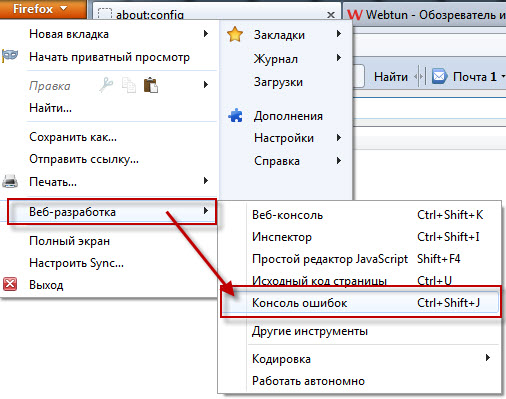
შემდეგი კოდი ჩასვით "კოდი" ველში:
კომპონენტები.კლასები ["@ mozilla.org/browser/nav-history-service ;1 "†.getService(Component.interfaces.nsPIPlacesDatabase).DBConnection.executeSimpleSQL("VACUUM");
ამგვარად:
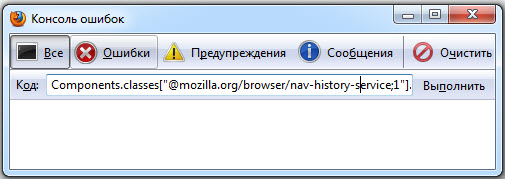
და დააჭირეთ Enter. შეკუმშვის პროცესის დროს, ბრაუზერი გამოჩნდება ოდნავ გაყინული, უბრალოდ დაელოდეთ ცოტა ხანს.
4. თუ Firefox ძალიან ბევრ ტრაფიკს ხარჯავსთქვენი firewall აჩვენებს ინტერნეტის აქტივობას, მაშინაც კი, როდესაც ჩანართების შინაარსი არ იტვირთება და არ განახლებულია, ეს შეიძლება გამოწვეული იყოს იმით, რომ Firefox– მა ჩაშენებული დაცვა ფიშინგს წინააღმდეგ: Firefox განაახლებს არასაიმედო საიტების სიებს. თუ ეს დაცვა არ არის საჭირო, მისი საშუალებით მისი გამორთვა შესაძლებელია "პარამეტრები" -\u003e "დაცვა" -\u003e "აცნობეთ, თუ მოინახულეს ვებსაიტზე ეჭვმიტანილი სხვა ვებსაიტის სიმულაციისთვის" და "აცნობეთ, ეწვია თუ არა ვიზიტი ვებსაიტს კომპიუტერთან თავდასხმისთვის."
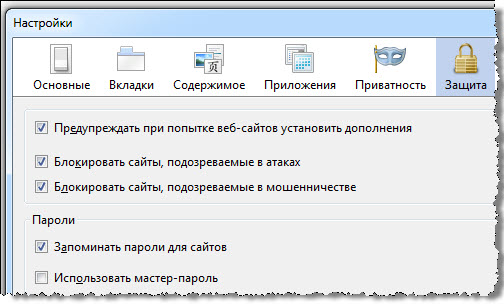
5.
Firefox ასევე პერიოდულად ამოწმებს თავად განახლებებს, დაყენებულ დანამატებს და საძიებო დანამატებს.
განახლების შემოწმება შესაძლებელია გამორთული საშუალებით "პარამეტრები" -\u003e "Advanced" -\u003e "განახლებები".

6. Firefox 3-ში გამოჩნდა დამატებითი ტრეფიკის მოხმარების არხი - ეს არის ახალი დამატებების ძებნა. საკომუნიკაციო არხის შეზღუდული გამტარობის პირობებში, ასეთი სერვისი იწყებს ჩარევას, ამიტომ მისი გამორთვა შეიძლება. ამისათვის შეიყვანეთ: კონფიგურაცია ბრაუზერის მისამართის ზოლში, იპოვნეთ პარამეტრი extensions.getAddons.showPane და დააყენეთ მნიშვნელობა "false" [დაწკაპუნებით მარჯვნივ და აირჩიეთ "გადართვა"].
7.
ჩვენ ვადგენთ რამდენი წინა გვერდის RAM- ში შენახვას (გამოიყენეთ "უკან" ბრძანება, ტექნიკას უწოდებენ Fastback ან "fast jump"):
გახსენით Firefox პარამეტრების გვერდი მისამართის ზოლზე აკრეფით: დაახლოებით: კონფიგურაცია
იპოვოთ სტრიქონი "ფილტრი" და შემდეგ შეცვალეთ შემდეგი სტრიქონი:
ბრაუზერი.sessionhistory.max_total_viewers

-1 ("მინუს ერთი") მნიშვნელობა, რომელიც იქ ნაგულისხმევი იქნება, მიუთითებს, რომ Firefox განსაზღვრავს ზომას კომპიუტერში RAM- ის ოდენობიდან გამომდინარე.
RAM / გვერდების რაოდენობა 32 Mb ........ 064 Mb ........ 1128 Mb ...... 2256 Mb ...... 3512 Mb ...... 51 Gb. ........ 82 გბ ......... 84 გბ ....... 8
8.
სერვერზე მაქსიმალური ერთდროული კავშირების რაოდენობის დადგენა (ოპტიმალურია მაღალი სიჩქარით ინტერნეტით):
აკრიფეთ: კონფიგურაცია
დაადგინეთ ხაზი "ფილტრი" და შემდეგ შეცვალეთ შემდეგი სტრიქონი: network.http.max- კავშირები
[დაწკაპეთ ღილაკით და აირჩიეთ "რედაქტირება"]
FF 3. – დან დაწყებული მნიშვნელობით შეიძლება გაიზარდოს 30-48 – მდე (შენიშვნა: მეთოდი განკუთვნილია „ფართო“ არხის მომხმარებლებისთვის)
9.
დააჩქაროს გვერდის გაცემა
პარამეტრების გვერდიდან, დააჭირეთ ღილაკს სადმე და შექმენით ახალი ხაზი შემდეგი სახელწოდებით და მნიშვნელობით:
nglayout.initialpaint.delay -\u003e 0
10.
ბოლო ჩანართების (ჩანართების) და ფანჯრების დამახსოვრების გამორთვა
გახსნა ან აღდგენა არასწორი სესიის დასრულების შემდეგ
იპოვნეთ "ფილტრის" ვარიანტი და შემდეგ შეცვალეთ შემდეგი სტრიქონები:
- browser.sessionstore.max_tabs_undo -\u003e 0
- browser.sessionstore.max_windows_undo -\u003e 0 [დაწკაპეთ ღილაკით და აირჩიეთ "რედაქტირება"].
- browser.sessionstore.resume_session_once -\u003e ყალბი
- browser.sessionstore.resume_from_crash -\u003e ყალბი [დაწკაპეთ ღილაკით და აირჩიეთ "გადართვა"]
11.
გეოლოკაციის გამორთვა
geo.enabled -\u003e false [მარჯვენა ღილაკით დააჭირეთ ხაზს და შეარჩიეთ “შეცვლა”]
12.
ავტომატური საძიებო მოთხოვნის ჩანაცვლების გამორთვა საძიებო ველში
იპოვნეთ "ფილტრის" ვარიანტი და შემდეგ შეცვალეთ შემდეგი სტრიქონი:
ბროუზერი.search.suggest.enabled -\u003e false [დაწკაპეთ ღილაკით და აირჩიეთ "გადართვა"]
13.
შეამცირეთ ბრაუზერის სანიშნეების სარეზერვო ასლები
იპოვნეთ "ფილტრის" ვარიანტი და შემდეგ შეცვალეთ შემდეგი სტრიქონი:
browser.bookmarks.max_backups -\u003e 1
14.
შეამცირეთ სარეკლამო რგოლის სარეზერვო სისტემა
იპოვნეთ "ფილტრის" ვარიანტი და შემდეგ შეცვალეთ შემდეგი სტრიქონი:
extensions.adblockplus.patternsbackups -\u003e 1
15.
ბოლო ჩანართის დახურვისას თავიდან აიცილეთ ბრაუზერის დახურვა ("არა, არ დახურო").
browser.tabs.closeWindowWithLastTab -\u003e ყალბი [დაწკაპეთ ღილაკით და აირჩიეთ "გადართვა"]
16.
თაგვის ქცევა, როდესაც მასშტაბირება / გაფართოება ხდება საჭესთან გადაადგილებით [დაწკაპუნებით მარჯვნივ და დააჭირეთ ღილაკს ”გადართვა”]
mousewheel.withcontrolkey.numlines -\u003e 1(ბორბლის "შენგან შორს" გადატანა ზრდის გვერდის მასშტაბს)
mousewheel.withcontrolkey.numlines -\u003e -1 ("მინუს ერთი") (ბორბლის "შენგან შორს" გადაადგილება ამცირებს ათვალიერებული გვერდის მასშტაბს)
17.
ანიმაციური გრაფიკის თამაშების აკრძალვა gif ფორმატში
image.animation_mode -\u003e არცერთი [დააჭირეთ ხაზს და ხელახლა ჩაწერეთ მნიშვნელობა]
18.
ჩარჩოს გამორთვა აქტიური კავშირის გარშემო:
browser.display.focus_ring_on_any Everything -\u003e ყალბი [დაწკაპეთ ღილაკით და აირჩიეთ "გადართვა"]
browser.display.focus_ring_width -\u003e 0[დაწკაპეთ ღილაკით და აირჩიეთ "გადართვა"]
19.
აკრძალეთ ფავკონები (საიტის ხატები)
browser.chrome.site_icons -\u003e ყალბი [დაწკაპეთ ღილაკით და აირჩიეთ "გადართვა"]
browser.chrome.favicons -\u003e ყალბი [დაწკაპეთ ღილაკით და აირჩიეთ "გადართვა"]
20.
ახალი გახსნილი ჩანართების ადგილმდებარეობა [დაწკაპუნებით მარჯვნივ და აირჩიეთ "გადართვა"]
browser.tabs.insertRelatedAfterCurrent -\u003e ყალბი (ჩანართი იხსნება ჩანართის ზოლის ბოლოს)
browser.tabs.insertRelatedAfterCurrent -\u003e მართალია (ჩანართი იხსნება აქტიური ჩანართის მარჯვნივ)
21.
მხოლოდ LINUX- ისთვის: მისამართის ან საძიებო ზოლზე LMB- ზე დაჭერის შემდეგ, ხაზს უსვამს ხაზს
browser.urlbar.clickSelectsAll -\u003e true [დაწკაპეთ ღილაკით და აირჩიეთ "გადართვა"]
22.
Root დომენის გამორთვა მისამართის ზოლში (FF 6 და ზემოთ):
browser.urlbar.formatting.enabled-\u003e ყალბი
თუ იცით სხვა ხრიკები დატოვეთ თქვენი კომენტარი.
ყველას, ვისაც შესაძლებლობა ჰქონდა Mozilla Firefox ბრაუზერის მოქმედებაში სცადოს, კმაყოფილი იყო მრავალი მახასიათებლით, რაც მას სთავაზობს.
უპირველეს ყოვლისა, მისი განმასხვავებელი თვისება ის არის, რომ მას აქვს არაჩვეულებრივი და ძალიან მიმზიდველი ინტერფეისი, დააკონფიგურიროთ პარამეტრების მოქნილობა, წვდომა, მრავალფუნქციონალობა და უახლესი ტექნოლოგიური გაუმჯობესების არსებობა.
ასევე, თითქმის ყველა მომხმარებელი ზრუნავს მონაცემთა უსაფრთხოებაზე კომპიუტერზე ან სხვა მოწყობილობაზე, რომელზედაც დამონტაჟებულია Mozilla Firefox ბრაუზერი. მსგავსი დავალებით, Mozilla საკმაოდ კარგად გამოდგება, იმის გამო, რომ ის არის ჩაშენებული კარგი სისტემა დაცვა.
გარდა ამისა, მომხმარებელს აქვს შესაძლებლობა დააყენოს სხვადასხვა სასარგებლო გაფართოება უსაფრთხოების დონის გასაძლიერებლად და მონაცემთა კონფიდენციალურობის უზრუნველსაყოფად. ამასთან, ბრაუზერის ყველაზე აშკარა უპირატესობა მისი შესანიშნავი სიჩქარეა. ეს იქნება ჩვენი მასალის მთავარი თემა.
ატ უახლესი ვერსიები Firefox– მა მნიშვნელოვნად შეამცირა ბრაუზერის გახსნის პერიოდი, ჩანართები და გვერდები ახლა უფრო სწრაფად იტვირთება. სიჩქარის უპირატესობებს შორის შეიძლება გამოვყოთ გრაფიკული რენდერის დაჩქარებული მუშაობა. ეს პარამეტრი გავლენას ახდენს ვიდეოების ჩამოტვირთვაზე სიჩქარეზე.
არსებობს დიდი რიცხვი თქვენი ბრაუზერის შესრულების მაღალი პროცენტის შესრულების გზები. მომხმარებელს შეუძლია დაამონტაჟოს გაფართოება ან გადმოწეროთ სპეციალური მოდული. გადატვირთვის ერთ – ერთი ყველაზე ეფექტური პროგრამა სამართლიანად შეიძლება ჩაითვალოს Page Speed. 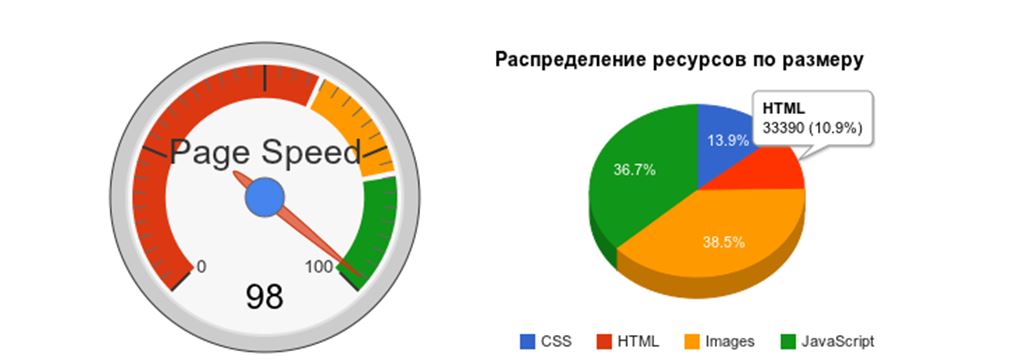
მას შემდეგ, რაც ეს ინსტრუმენტი ექსკლუზიურად გამოიყენეს Google გვერდებზე ვებგვერდების შემქმნელებმა. ეს მოდული საშუალებას გაძლევთ სრულყოფილად ოპტიმიზაცია გაუკეთოთ ყველა მოთხოვნას, გრაფიკული ფაილები და კიდევ უფრო გაზარდოს სიჩქარე, რომელზეც იტვირთება გვერდები. შეგიძლიათ გამოიყენოთ მსგავსი დანამატი, სახელწოდებით YSlow. ხშირად იყენებენ როგორც დეველოპერები, ასევე ჩვეულებრივი მომხმარებლები Firefox- ის დასანახად. 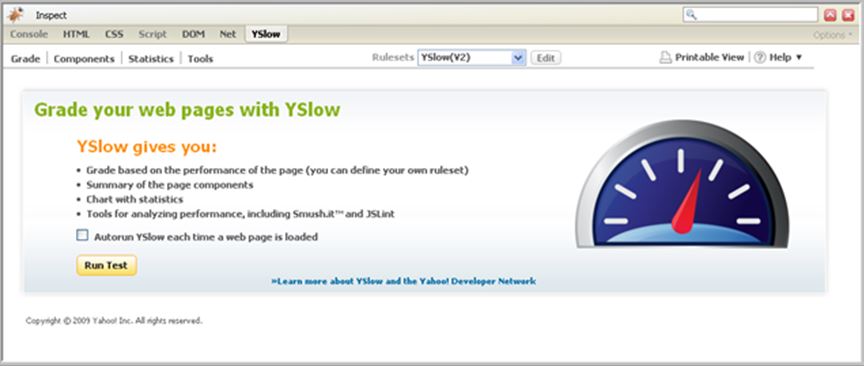
ყველა ზემოთ ჩამოთვლილი ვარიანტის გამოკლებით, ჩვენ გირჩევთ გამოიყენოთ სასარგებლო გაფართოება Adblock Plus. 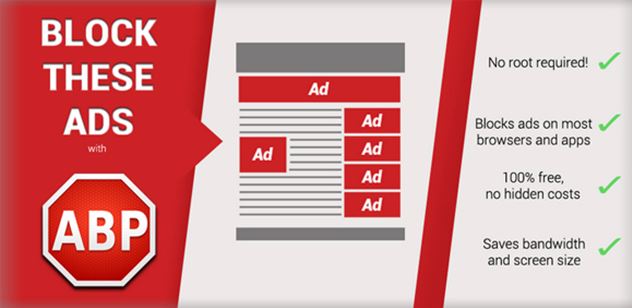
გაფართოება საშუალებას მოგცემთ არა მხოლოდ მნიშვნელოვნად გაზარდოთ ბრაუზერის სიჩქარე, რადგან დაბლოკავთ სარეკლამო ბანერები და pop-up- ები, რაც ამცირებს ტვირთს დატვირთვაზე. არამედ ყველანაირი რეკლამა შეწყვეტს თქვენს შეწუხებას.
Უზრუნველყოფა სწრაფი ჩექმა გვერდების ჩართვა შესაძლებელია სიჩქარე აკრიფეთ. ყველას, ვინც Firefox ბრაუზერს დიდი ხნის განმავლობაში იყენებს, იცნობს სიჩქარის გაზრდის გზებს. ამის გასაცნობად, თქვენ უნდა წასვლა "თვისებები" (ეს მენიუ იხსნება Mozilla Firefox ჩანართზე მარჯვენა ღილაკით). წასვლა "მალსახმობი" ჩანართზე, თქვენ უნდა შეიყვანოთ - / პრეფექტიული მისამართი ზოლში.
ვეთანხმები მოქმედების გააქტიურებას. გზები არ არის მთელი ინტერნეტი მხოლოდ უზარმაზარია. თითოეული მათგანი გარკვეულწილად საშუალებას გაძლევთ დააჩქაროთ ვებ – გვერდების ინფიცირების ხარისხი, ისევე როგორც მათზე არსებული ყველა შინაარსი.
სხვა გზები გაზარდოს Mozilla Firefox ბროუზერი სიჩქარე
გამოყენება უფასო პროგრამა Speedy Fox საშუალებას გაძლევთ გაზარდოთ Firefox ბრაუზერის შესრულება ერთი დაწკაპუნებით (გარდა Mozilla- ს, მას ასევე შეუძლია გადატვირთოს Google Chrome, Skype და Thunderbird Mosil ფოსტის კლიენტი). ამ ტიპის თითოეული პროგრამა ინახავს მთელ მონაცემთა ნაკრებებს, ინფორმაციას ეწვია გვერდების შესახებ, cookies სპეციალურ მონაცემთა ბაზაში, სახელწოდებით SQLITE.
დროთა განმავლობაში ეს საცავი აფართოებს მის საზღვრებს, გადის ფრაგმენტაციას, რის გამოც ბრაუზერს ან პროგრამას უჭირს საჭირო მნიშვნელობების პოვნა. პროგრამა Speedy Fox ახორციელებს დეფრაგმენტაციის პროცესს, ასევე ყველა მონაცემის შეკუმშვას. და ამ მიდგომას მნიშვნელოვანი გავლენა აქვს პროცესების სიჩქარეზე. 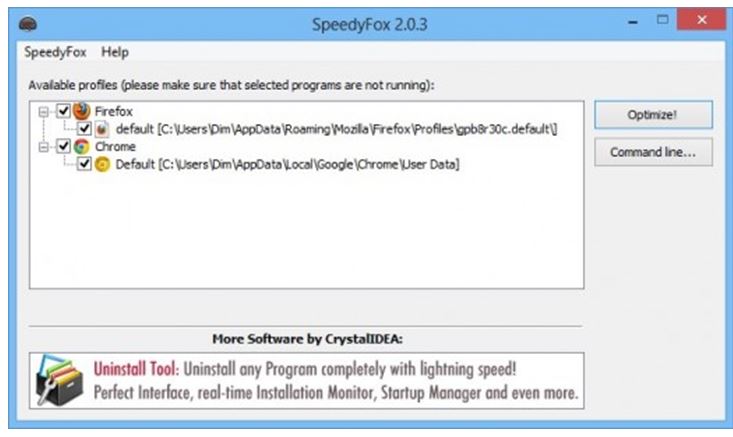
პროგრამის გადმოტვირთვის და დაწყების შემდეგ (აქ ინსტალაცია არ არის საჭირო), თქვენს წინ გამოჩნდება ფანჯარა, რომელიც თქვენს კომპიუტერში დაინსტალირებული ბრაუზერების თითოეულ პროფილის ყველა ბილიკს აჩვენებს.
შეამოწმეთ მხოლოდ თქვენთვის საჭირო პროგრამების ყუთები, შემდეგ დააჭირეთ ღილაკს ”ოპტიმიზაცია”, რის შემდეგაც Speed \u200b\u200bFox შეანელებს და გაწმენდის პროგრამების მიერ მოწოდებულ მონაცემთა მთელ წყობას რამდენიმე წამში.
უბრალოდ დარწმუნდით, რომ შეამოწმეთ თუ არა ბრაუზერი დახურულია ამ ეტაპზე, წინააღმდეგ შემთხვევაში სისტემის გადატვირთვის პროგრამა ვერ შეძლებს პროფილის მიღებას. ამ პროგრამის შემქმნელები ამბობენ, რომ ბრაუზერის სიჩქარე შეგიძლიათ სამჯერ გაზარდოთ. Speedy Fox საჯაროდ არის ხელმისაწვდომი Windows და Mac OS.
კიდევ ერთია ეფექტური გზა მნიშვნელოვნად გააუმჯობესებს Firefox– ის შესრულებას.
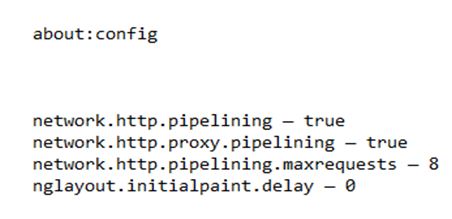
როგორ მუშაობს ეს ყველაფერი?
HTTP პროტოკოლი 1.1 მომხმარებელს აძლევს შესაძლებლობას, მრავალჯერადი მოთხოვნის გაგზავნა ინტერნეტ სერვერზე ერთი კავშირის გამოყენებით. რადგან შეიძლება ჰქონდეს ინტერნეტ გვერდებზე დიდი რაოდენობით გამოსახულების ფაილებს, კავშირის შექმნის პერიოდს უდიდესი მნიშვნელობა აქვს. სათანადო პარამეტრების განხორციელებით, ჩვენ გავლენას ახდენს ჩატვირთვის პროცესის დაჩქარებაზე.
Firefox ბრაუზერი მსოფლიოში სიდიდით მესამეა. მომხმარებლებს უყვართ იგი მარტივი ინტერფეისით, მაღალი სიჩქარით და გაფართოებით მისთვის, თითქმის 200 ათასი სხვადასხვა დამატება გამოიცა, რაც ფუნქციონირების გაზრდის შესაძლებლობას იძლევა. ამასთან, ყველამ არ იცის მასში რედაქტორის არსებობის შესახებ, რაც საშუალებას გაძლევთ კონფიგურაცია გააკეთოთ პარამეტრების შესახებ, რომელშიც არ არის წარმოდგენილი სტანდარტული პარამეტრები. ამ სტატიაში ვისაუბრებთ იმაზე, თუ როგორ დააჩქაროს Firefox– ი მისი ფარული მახასიათებლების გამოყენებით.
შესახებ: კონფიგურაცია
მისამართის სისტემა იწყება შესახებ: და URI სპეციფიკაციის საფუძველზე, სხვადასხვა ბრაუზერებში გამოიყენება ვერსიის ინფორმაციის, ფუნქციების და პარამეტრების სანახავად, რომლებიც არ შედის გრაფიკულ ინტერფეისში. მისამართი ფართოდ არის ცნობილი შესახებ: ცარიელი. მისი პარამეტრებში მითითება, როგორც საწყისი, იწვევს იმ ფაქტს, რომ ბრაუზერის დაწყებისას ყოველთვის გამოჩნდება სუფთა ვებ გვერდი.
Mozilla მხარს უჭერს ოცდაათი გვერდის გამოყენებას იდენტიფიკატორით შესახებ:. Firefox ბრაუზერის პრიორიტეტები კონფიგურაციის რედაქტორს უწოდებენ შიდა მისამართის გამოყენებით შესახებ: კონფიგურაცია. იგი შედის, როგორც ნებისმიერი სხვა URI, მისამართების კომბინირებულ ზოლში. პირველი, რაც მასში შესვლის შემდეგ ნახავთ, იქნება გაფრთხილება ცვლილებების შედეგების შესახებ. შეთანხმდნენ, თქვენ დააჭირეთ ღილაკს "მე ვიღებ რისკს!". 
შემდეგი ფანჯარა შეიცავს რამდენიმე ასეულ პარამეტრს, რომლებიც პასუხისმგებელნი არიან ბრაუზერის ყველა ასპექტს, მათ შორის იმაზე, თუ როგორ უნდა დააჩქაროთ Mozilla Firefox. ამ ნაწილში მოცემული ყველა პარამეტრი იყოფა სამ ჯგუფად:
- ლოგიკური (ბოულიანი);
- რიცხვითი (მთელი რიცხვი);
- სიმებიანი (სიმებიანი).
არჩეული კონფიგურაციის ხაზზე ორმაგად დაჭერით იწვევს რედაქტირების ფორმის გახსნას ციფრული და სიმებიანი მნიშვნელობებისთვის ან ლოგიკური საპირისპიროდ შეცვლა. ქვემოთ განვიხილავთ კონკრეტულ მაგალითებს, რომელთა საშუალებით შესაძლებელია კომპიუტერის აპარატთან „ცეცხლის მელა“ ურთიერთქმედების გაუმჯობესება და ინფორმაციის გადაცემის ქსელურ ოქმებთან მუშაობა.
იმუშავეთ მეხსიერებაში
ინტერნეტით სერფინგის პროცესში ახალ გვერდებზე გახსნა შესაძლებელია როგორც ახალ ფანჯარაში, ან ჩანართში და მიმდინარე. ბრაუზერს ახსოვს ბოლო გვერდის გადასვლები და ინახავს მათ მეხსიერებაში. სხვა სიტყვებით რომ ვთქვათ, ეწვია ვებ – გვერდების „შთაბეჭდილებები“ კომპიუტერის RAM- ში, რომლებიც იტვირთება უკან, როდესაც დააჭირეთ ღილაკს „უკან“. ამრიგად, სწრაფი ნავიგაციის შესაძლებლობა. 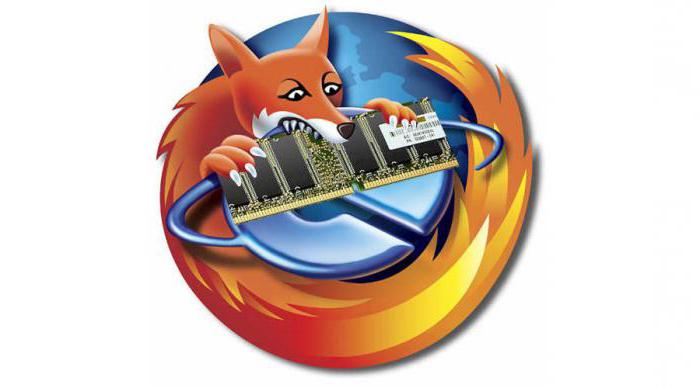
მოდით ვნახოთ, როგორ დააჩქაროს Firefox– ის შეცვლა მისი მუშაობის პარამეტრების კომპიუტერის RAM– ით. მიმდინარე ინტერნეტ სესიის ისტორიის პარამეტრები რეგულირდება ბლოკში მოცემული ორი რიცხვითი პარამეტრით ბრაუზერი:
- Max_total_viewersადრე ეწვია გვერდების ქეშირების პასუხისმგებლობა. თუ თქვენ გაქვთ ფართოზოლოვანი ინტერნეტი ნაგულისხმევი ”-1” - დან, შეგიძლიათ შეცვალოთ იგი ”0” -ში. გვერდი არ შეინახება RAM- ში, მაგრამ სწრაფი კავშირის წყალობით, როდესაც დააჭირეთ ღილაკს "უკან", ის თითქმის დაუყოვნებლივ გაიხსნება.
- Max_entries დაზოგავს RAM- ზე თანმიმდევრულად მონახულ საიტებს. ნაგულისხმევი დაზოგავს 50 გვერდს. საკმარისია მისი შემცირება 5-მდე. ამ შემთხვევაში, საიტის შიდა ბმულზე თანმიმდევრულად შესრულებული ხუთი გადასვლა იქნება მეხსიერებაში.
დისკზე მუშაობა
კომპიუტერში სწრაფი მყარი მდგომარეობის დისკის არსებობა საშუალებას გაძლევთ ხელახლა განსაზღვროთ ის ადგილი, სადაც ქეში შეინახება. ამრიგად, ჩვენ დააჩქარებთ Firefox- ს, ხოლო RAM- დან დატვირთვის დროს, როდესაც ბრაუზერის ფანჯარა არააქტიურია. სიჩქარე მუშაობა sdd ანაზღაურებს დროზე შეფერხების მიღებას ღია გვერდები ვირტუალურიდან მძიმე მეხსიერება წამყვანი. ეს პარამეტრი მოითხოვს ახალი ლოგიკური ცვლადის შექმნას. კონფიგურაცია.trim_on_minimize. ამ პარამეტრის ორი მნიშვნელობა მართებულია:
- მართალია. ამ შემთხვევაში, ბრაუზერის მინიმუმამდე შემცირებისას, მონაცემები გადადის RAM– დან hDD ვირტუალური მეხსიერების სექტორში.
- ყალბი. ყველა მონაცემი ინახება RAM- ში.
 შემდეგი პარამეტრი საშუალებას გაძლევთ მნიშვნელოვნად შეამციროთ მონაცემების რაოდენობა, რომელსაც ბრაუზერი მუდმივად წერს მყარ დისკზე უეცარი გამორთვის შემთხვევაში. პარამეტრი ეწოდება ბრაუზერი.sessionstore.intervalდა ნაგულისხმევი მნიშვნელობა 15 წამია. ამ დროის ინტერვალის დასრულების შემდეგ, მიმდინარე სესიის მონაცემები ინახება და აღმდგენი ფაილის შინაარსი იწერება. დაფიქსირებული ინფორმაციის რაოდენობა დამოკიდებულია საიტის გაჯერებაზე "მძიმე" დიზაინის ელემენტებით და შეიძლება დღეში ათობით გიგაბაიტი მიაღწიოს.
შემდეგი პარამეტრი საშუალებას გაძლევთ მნიშვნელოვნად შეამციროთ მონაცემების რაოდენობა, რომელსაც ბრაუზერი მუდმივად წერს მყარ დისკზე უეცარი გამორთვის შემთხვევაში. პარამეტრი ეწოდება ბრაუზერი.sessionstore.intervalდა ნაგულისხმევი მნიშვნელობა 15 წამია. ამ დროის ინტერვალის დასრულების შემდეგ, მიმდინარე სესიის მონაცემები ინახება და აღმდგენი ფაილის შინაარსი იწერება. დაფიქსირებული ინფორმაციის რაოდენობა დამოკიდებულია საიტის გაჯერებაზე "მძიმე" დიზაინის ელემენტებით და შეიძლება დღეში ათობით გიგაბაიტი მიაღწიოს.
ეს პარამეტრი ციფრულია და მითითებულია მილიწამში. მისი გაზრდა შესაძლებელია 30 წუთამდე, რაც გაზომვის მისაღებ ერთეულებში შევა 1800000.
ქსელის პროტოკოლები
ზემოხსენებული მეთოდები ეხება კომპიუტერის აპარატურასთან ურთიერთქმედებას. მოდით ვნახოთ, როგორ დააჩქაროს Mozilla Firefox ბრაუზერი ქსელის ზოგიერთი ვარიანტის შეცვლით. ლოგიკური გარემო ქსელი.prefetch– შემდეგ პასუხისმგებელია საიტის გადატვირთვისთვის, რაც მომხმარებელმა შეძლო დააწკაპუნოს ბმულზე იმ გვერდზე, რომელსაც თქვენ ათვალიერებთ.
![]()
Firefox ავტომატურად იტვირთება სავარაუდო გადასვლის მონაცემები ქეშში, რითაც იწვევს ტრეფიკის ზედმეტი მოხმარებას. ეს ფუნქცია გამორთულია True– ის ნაგულისხმევი მნიშვნელობის შეცვლით. ამრიგად, თქვენ შეამცირებთ ქსელის მიმდინარე დატვირთვას, ხოლო გვერდის სწრაფი კავშირის ჩვენების სიჩქარე პრაქტიკულად არ იცვლება.
ჩანართების ანიმაცია
ჩანართების ხაზის ანიმაცია ახალი ელემენტების გახსნის ან დახურვისას გამოიყურება ლამაზი, მაგრამ არ აქვს რაიმე დატვირთვა. ბულიონის პარამეტრი ბრაუზერი.tabs.animate ამ ვიზუალური ეფექტის ჩართვისა და გამორთვის პასუხისმგებლობა. სტანდარტულად, ყოველი ახალი ჩანართი იწვევს პანელის "სლაიდ" ეფექტს მათ შემცველ პანელზე.

მნიშვნელობიდან True to False მნიშვნელობის გადართვა დააჩქარებს Firefox– ს ახალი ჩანართების დაუყოვნებლივ ჩვენებით. განაცხადის შემდეგ, პარამეტრი მუშაობს დაუყოვნებლივ, ბრაუზერის გადატვირთვის მოთხოვნის გარეშე. რამდენიმეც კი ღია ჩანართები საშუალებას მისცემს შეაფასოს ამ პარამეტრში განხორციელებული ცვლილებების მოქმედება და მათში საკმარისად დიდი რაოდენობით ის კიდევ უფრო შესამჩნევი გახდება.
გიფ ანიმაცია
სასარგებლო შინაარსის სერფინგის დროს, ამან შეიძლება ყურადღება გაამახვილოს გვერდზე gif ანიმაციების არსებობაზე. მუდმივად დაკვრა მარყუჟურ კლიპებს ყურადღებას იპყრობს. ჩვენ დააჩქარებთ Firefox– ის შეცვლას საიტებზე გიფის ქცევის წესების შეცვლისას. სიმებიანი პარამეტრი პასუხისმგებელია მათი დისპლეის რეჟიმში. image.animation_mode.
პარამეტრს აქვს სამი ფიქსირებული მნიშვნელობა:
- ნორმალური - ნაგულისხმევი მითითებული და შეესაბამება ანიმაციის უწყვეტ დაკვრას;
- ერთხელ - ანიმაციური სურათი ნაჩვენებია მოძრაობაში მხოლოდ ერთხელ;
- არცერთი - ეფექტი მთლიანად გამორთულია, GIF ჰგავს სტატიკურ ფოტოს.
ცვლილებები ხდება მყისიერად, ბრაუზერის გადატვირთვის გარეშე.
გვერდის გადახვევა
ჩვენ დააჩქარებთ Firefox– ს ვებ გვერდების გადაადგილების პარამეტრის შეცვლით. სხვა ბრაუზერებთან შედარებით, "ცეცხლის მელა" გადაადგილება საკმაოდ ნელა გამოიყურება. სიჩქარე პასუხისმგებელია მის სიჩქარეზე. mousewheel.min_line_scroll_amount. ეს რიცხვითი პარამეტრი სტანდარტულია 5. მისი გაზრდით, თქვენ შეგიძლიათ შეცვალოთ მაუსის ბორბლის გადაადგილებისას გადაადგილებული ხაზების რაოდენობა.

ამ პარამეტრის შეცვლა არ საჭიროებს ბრაუზერის გადატვირთვას და თქვენ შეგიძლიათ აირჩიოთ მოსახერხებელი მნიშვნელობა საკმარისად სწრაფად. შედეგად, თქვენ შეცვალეთ გვერდების გადაადგილების სიჩქარე თქვენს მოთხოვნებზე და გახდის მათ ნახვას უფრო მოსახერხებელი.
ამ სტატიაში ვისაუბრეთ იმაზე, თუ როგორ დააჩქაროს Firefox ბრაუზერი კონფიგურაციის პარამეტრების გამოყენებით. თქვენ არ უნდა გამოიყენოთ ყველა რეკომენდაცია ზედიზედ და იმედი გაქვთ, რომ ეს იქნება იდეალური ვარიანტი. პირველი თქვენ უნდა დაადგინოთ, რა არის შეზღუდვის ფაქტორი თქვენს კომპიუტერში და მხოლოდ ამის შემდეგ დაარეგულირეთ საჭირო პარამეტრები. ამ შემთხვევაში, მინიმალური ცვლილებების განხორციელებისას, შეგიძლიათ მიაღწიოთ მაქსიმალურ შესრულებას.




